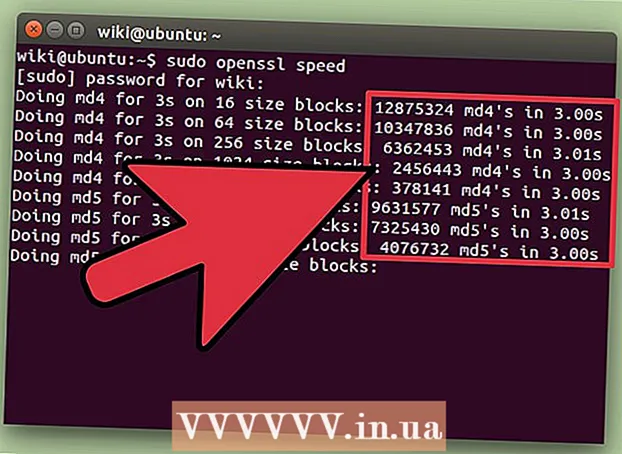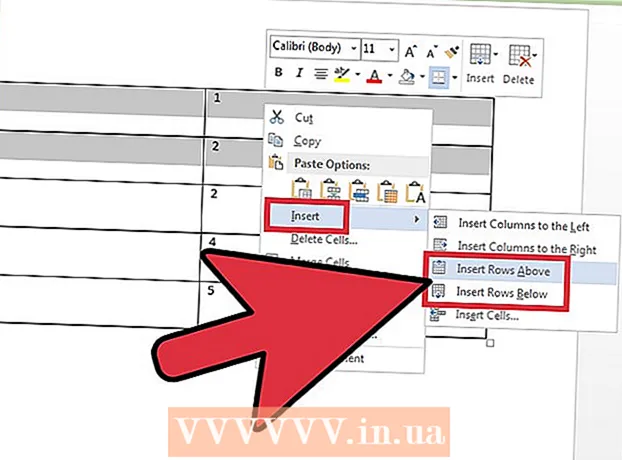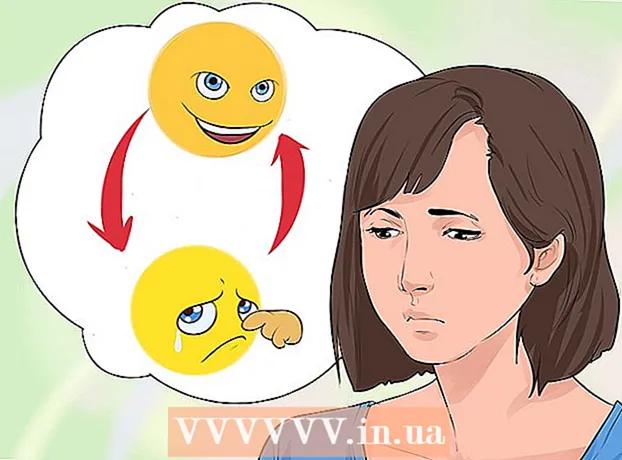Автор:
Tamara Smith
Жаратылган Күнү:
22 Январь 2021
Жаңыртуу Күнү:
1 Июль 2024

Мазмун
Бул макала сизге аудио файлдагы жаңырыкты Windows жана Mac үчүн акысыз монтаждоочу Audacity программасын колдонуп кантип алып салууну үйрөтөт. Эгер аудио жаздырсаңыз, бөлмөнүн айынан кээде жаңырык же фон чуусу пайда болот. Көпчүлүк аудио монтаждоо программалары, мисалы Adobe Audition, жаңырык жана фондук ызы-чууну өчүрүүгө окшош параметрлерге ээ. Бул ыкмалар бир гана үн же аспап менен жаздырууда колдонулганда эффективдүү болот. Бир нече үндөр же аспаптар менен татаал жаздыруулар фондук ызы-чууну бөлүп алууну татаалдаштырат.
Басуу
 Open Audacity. Бул көк кулакчындардагы үн толкунуна окшогон сөлөкөтү бар программа.
Open Audacity. Бул көк кулакчындардагы үн толкунуна окшогон сөлөкөтү бар программа. - Audacity жүктөп алуу үчүн, https://www.audacityteam.org/download сайтына кирип, иштөө тутумуңуздун жүктөө шилтемесин чыкылдатыңыз. Жүктөп алгандан кийин, орнотуу файлын эки жолу чыкылдатып, нускамаларды аткарыңыз.
 Аудиофайлды ачыңыз. Audacity mp3, wav, aiff, flac, ogg жана ffmpeg сыяктуу аудио файлдарынын көпчүлүк түрлөрүн колдойт. Аудио файлды ачуу үчүн төмөнкүлөрдү аткарыңыз:
Аудиофайлды ачыңыз. Audacity mp3, wav, aiff, flac, ogg жана ffmpeg сыяктуу аудио файлдарынын көпчүлүк түрлөрүн колдойт. Аудио файлды ачуу үчүн төмөнкүлөрдү аткарыңыз: - чыкылдатуу Файл.
- чыкылдатуу Ачуу.
- Аудио файлды тандаңыз.
 Ызы-чууну азайтыңыз. Ызы-чууну азайтууну колдонуңуз. Алгач толугу менен жазууну тандаңыз Ctrl+а Windows, же And Буйрук+а Mac'та. Андан кийин жогору жактагы меню тилкесиндеги "Effects" баскычын чыкылдатып, "Noise Reduction" баскычын тандаңыз. Слайдерди солго сүйрөп, ызы-чууну азайтууну жогорулатыңыз (дБ). Ушундай жол менен сиз жаңырыкты жана башка фондук ызы-чууну азайтасыз. Ал кандай угулгандыгын угуу үчүн төмөнкү сол бурчтагы "Алдын ала көрүү" баскычын чыкылдатыңыз. Жыйынтыкка канааттанганыңызда, эффектти колдонуу үчүн "ОК" баскычын чыкылдатыңыз.
Ызы-чууну азайтыңыз. Ызы-чууну азайтууну колдонуңуз. Алгач толугу менен жазууну тандаңыз Ctrl+а Windows, же And Буйрук+а Mac'та. Андан кийин жогору жактагы меню тилкесиндеги "Effects" баскычын чыкылдатып, "Noise Reduction" баскычын тандаңыз. Слайдерди солго сүйрөп, ызы-чууну азайтууну жогорулатыңыз (дБ). Ушундай жол менен сиз жаңырыкты жана башка фондук ызы-чууну азайтасыз. Ал кандай угулгандыгын угуу үчүн төмөнкү сол бурчтагы "Алдын ала көрүү" баскычын чыкылдатыңыз. Жыйынтыкка канааттанганыңызда, эффектти колдонуу үчүн "ОК" баскычын чыкылдатыңыз. - Ызы-чууну азайтуу үнүн азайтып, жазуунун бийиктигин өзгөртөт.
 Күчөткүчтү колдонуңуз. Күчөткүч аудионун көлөмүн көбөйтөт. Бул Effac тизмесинин баш жагында, Audacity төбөсүндөгү Effects менюсунда. Зарылдыгына жараша үнүн көбөйтүү үчүн слайдерди солго сүйрөңүз. Аудиону өтө катуу чыгарбаңыз, анткени бул үндүн бузулушуна алып келиши мүмкүн. Кантип угулгандыгын угуу үчүн "Алдын ала көрүү" баскычын чыкылдатыңыз. Сизге ыраазы болгондо, эффектти колдонуу үчүн "ОК" баскычын чыкылдатыңыз. Калган процессте күчөткүчтү керектүү жерге колдонуңуз.
Күчөткүчтү колдонуңуз. Күчөткүч аудионун көлөмүн көбөйтөт. Бул Effac тизмесинин баш жагында, Audacity төбөсүндөгү Effects менюсунда. Зарылдыгына жараша үнүн көбөйтүү үчүн слайдерди солго сүйрөңүз. Аудиону өтө катуу чыгарбаңыз, анткени бул үндүн бузулушуна алып келиши мүмкүн. Кантип угулгандыгын угуу үчүн "Алдын ала көрүү" баскычын чыкылдатыңыз. Сизге ыраазы болгондо, эффектти колдонуу үчүн "ОК" баскычын чыкылдатыңыз. Калган процессте күчөткүчтү керектүү жерге колдонуңуз.  Кысууну колдонуңуз. Компрессор үн толкунунун катуу жана жумшак чекиттеринин ортосундагы аралыкты кыскартат. Кысууну колдонуу үчүн, "Эффекттер" баскычын, андан кийин "Компрессорду" чыкылдатыңыз. Жогорудагы графиктеги сызык бир аз ылдый түшүшү үчүн, "Катышуунун" жанындагы слайдерди сүйрөңүз. Ошондой эле босогону жана ызы-чуу полун ушул жерден жөндөсөңүз болот. Кантип угулгандыгын угуу үчүн "Алдын ала көрүү" баскычын чыкылдатыңыз. Сизге ыраазы болгондо, эффектти колдонуу үчүн "ОК" баскычын чыкылдатыңыз. Эми үнү төмөндөтүлөт. Калган процессте компрессорду керектүү жерде колдонуңуз.
Кысууну колдонуңуз. Компрессор үн толкунунун катуу жана жумшак чекиттеринин ортосундагы аралыкты кыскартат. Кысууну колдонуу үчүн, "Эффекттер" баскычын, андан кийин "Компрессорду" чыкылдатыңыз. Жогорудагы графиктеги сызык бир аз ылдый түшүшү үчүн, "Катышуунун" жанындагы слайдерди сүйрөңүз. Ошондой эле босогону жана ызы-чуу полун ушул жерден жөндөсөңүз болот. Кантип угулгандыгын угуу үчүн "Алдын ала көрүү" баскычын чыкылдатыңыз. Сизге ыраазы болгондо, эффектти колдонуу үчүн "ОК" баскычын чыкылдатыңыз. Эми үнү төмөндөтүлөт. Калган процессте компрессорду керектүү жерде колдонуңуз.  Жогорку өткөөл чыпкасын же төмөн чыпкасын колдонуңуз. Сиздин жазууңуз кандайча угулгандыгына жараша, төмөнкү же жогорку өтмө чыпканы колдонушуңуз керек. Эгерде сиздин үнүңүз катуу ышкырганда катуу угулуп жатса, пассионардык чыпканы колдонуңуз. Эгер үнү үнсүз жана үнсүз болсо, жогорку чыпка чыпкасын колдонуңуз. Эки эффектти Эффекттер менюсунан таба аласыз. Төмөндөгүлөр менюсун колдонуп, төмөндөө күчүн тандаңыз (октавага дБ менен). Сиздин варианттарыңыз бир октавага 6 дөн 48 дБ чейин. Анын алдын-ала угулушун угуу үчүн "Алдын ала көрүү" баскычын чыкылдатып, эффектти колдонуу үчүн "ОК" баскычын чыкылдатыңыз.
Жогорку өткөөл чыпкасын же төмөн чыпкасын колдонуңуз. Сиздин жазууңуз кандайча угулгандыгына жараша, төмөнкү же жогорку өтмө чыпканы колдонушуңуз керек. Эгерде сиздин үнүңүз катуу ышкырганда катуу угулуп жатса, пассионардык чыпканы колдонуңуз. Эгер үнү үнсүз жана үнсүз болсо, жогорку чыпка чыпкасын колдонуңуз. Эки эффектти Эффекттер менюсунан таба аласыз. Төмөндөгүлөр менюсун колдонуп, төмөндөө күчүн тандаңыз (октавага дБ менен). Сиздин варианттарыңыз бир октавага 6 дөн 48 дБ чейин. Анын алдын-ала угулушун угуу үчүн "Алдын ала көрүү" баскычын чыкылдатып, эффектти колдонуу үчүн "ОК" баскычын чыкылдатыңыз.  Графикалык EQ колдонуу. Графикалык EQ колдонуу үчүн, Effects менюсунан "Equalizer" баскычын тандаңыз. Сол жактагы графиктин астындагы "EQ Type" жанындагы "Graphics" баскычын чыкылдатыңыз. EQди жөндөө үчүн ылдый жагындагы жылдырмаларды колдонуңуз. Сол жактагы баскычтар баска, оң жактагылар бийиктикке, ал эми ортолордогулар ортоңку обондорго таасир этет. Анын алдын-ала угулушун угуу үчүн "Алдын ала көрүү" баскычын чыкылдатып, эффектти колдонуу үчүн "ОК" баскычын чыкылдатыңыз.
Графикалык EQ колдонуу. Графикалык EQ колдонуу үчүн, Effects менюсунан "Equalizer" баскычын тандаңыз. Сол жактагы графиктин астындагы "EQ Type" жанындагы "Graphics" баскычын чыкылдатыңыз. EQди жөндөө үчүн ылдый жагындагы жылдырмаларды колдонуңуз. Сол жактагы баскычтар баска, оң жактагылар бийиктикке, ал эми ортолордогулар ортоңку обондорго таасир этет. Анын алдын-ала угулушун угуу үчүн "Алдын ала көрүү" баскычын чыкылдатып, эффектти колдонуу үчүн "ОК" баскычын чыкылдатыңыз.  Аудио файлды экспорттоо. Сиздин жазууңуз кандай угулганына ыраазы болгондо, аны медиа ойноткучта ойнотула тургандай кылып экспорттой аласыз. Аудио файлды экспорттоо үчүн төмөнкүлөрдү аткарыңыз:
Аудио файлды экспорттоо. Сиздин жазууңуз кандай угулганына ыраазы болгондо, аны медиа ойноткучта ойнотула тургандай кылып экспорттой аласыз. Аудио файлды экспорттоо үчүн төмөнкүлөрдү аткарыңыз: - чыкылдатуу Файл жогору жагындагы меню тилкесинде.
- Тандоо Экспорттоо.
- чыкылдатуу MP3 катары экспорттоо.
- чыкылдатуу Сактоо.
 Долбоорду сактаңыз. Эгер сиз аудио файлды кийинчерээк дагы оңдоону кааласаңыз, анда долбоордун өзүн өзүңүз да сактап калышыңыз керек. Долбоорду сактоо үчүн төмөнкүлөрдү аткарыңыз:
Долбоорду сактаңыз. Эгер сиз аудио файлды кийинчерээк дагы оңдоону кааласаңыз, анда долбоордун өзүн өзүңүз да сактап калышыңыз керек. Долбоорду сактоо үчүн төмөнкүлөрдү аткарыңыз: - чыкылдатуу Файл жогору жагындагы меню тилкесинде.
- чыкылдатуу Долбоорду сактоо.
- чыкылдатуу Макул калкыма менюда.